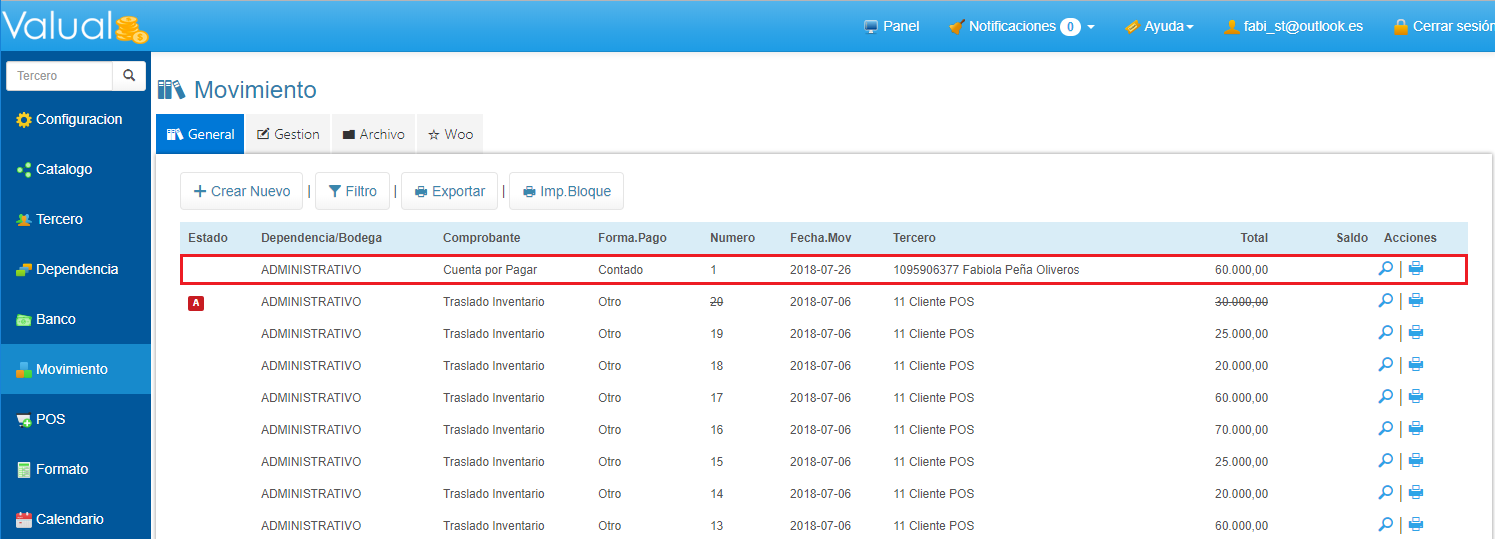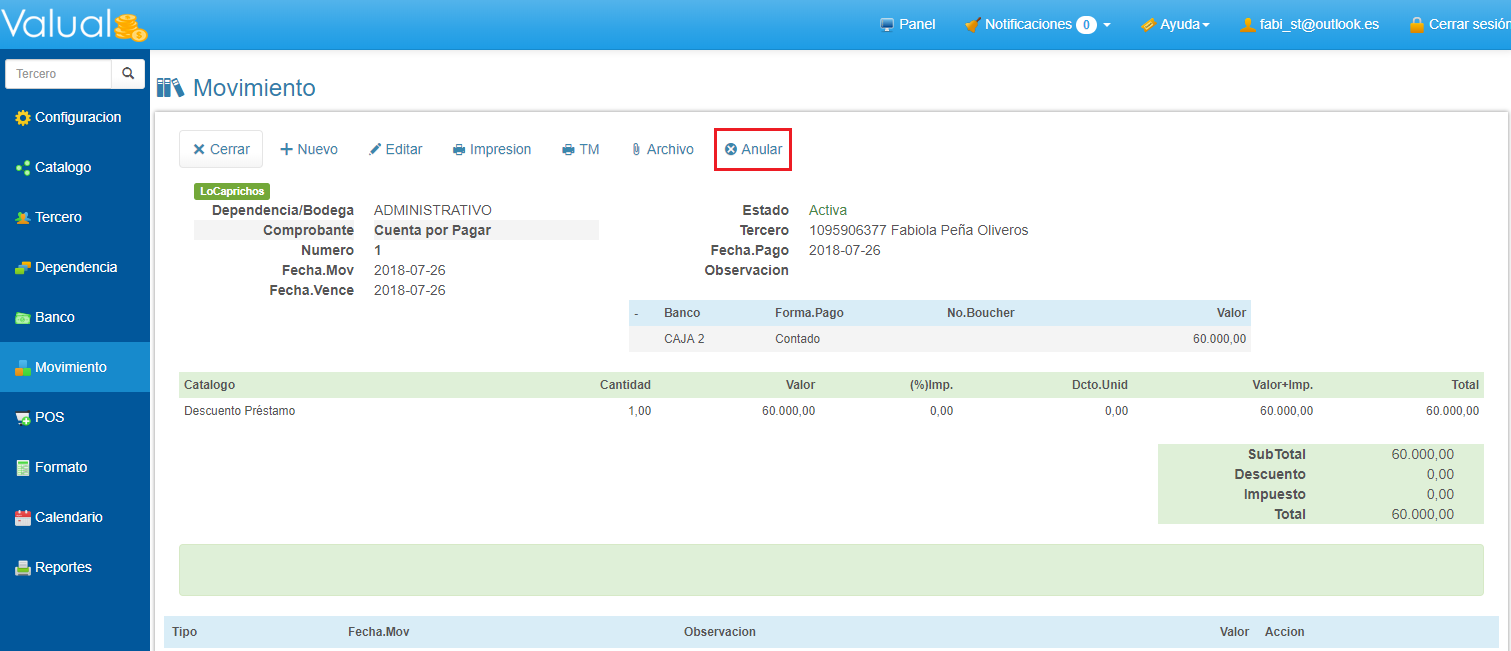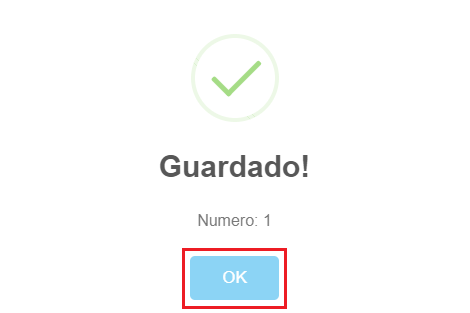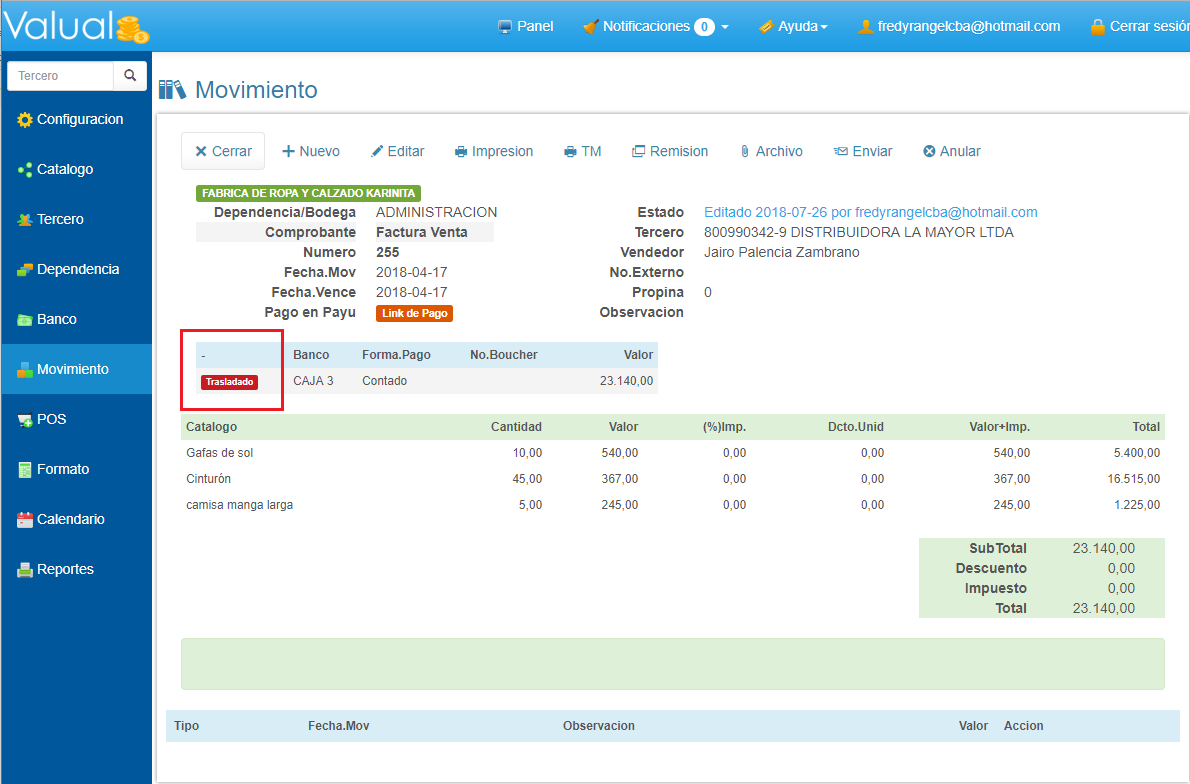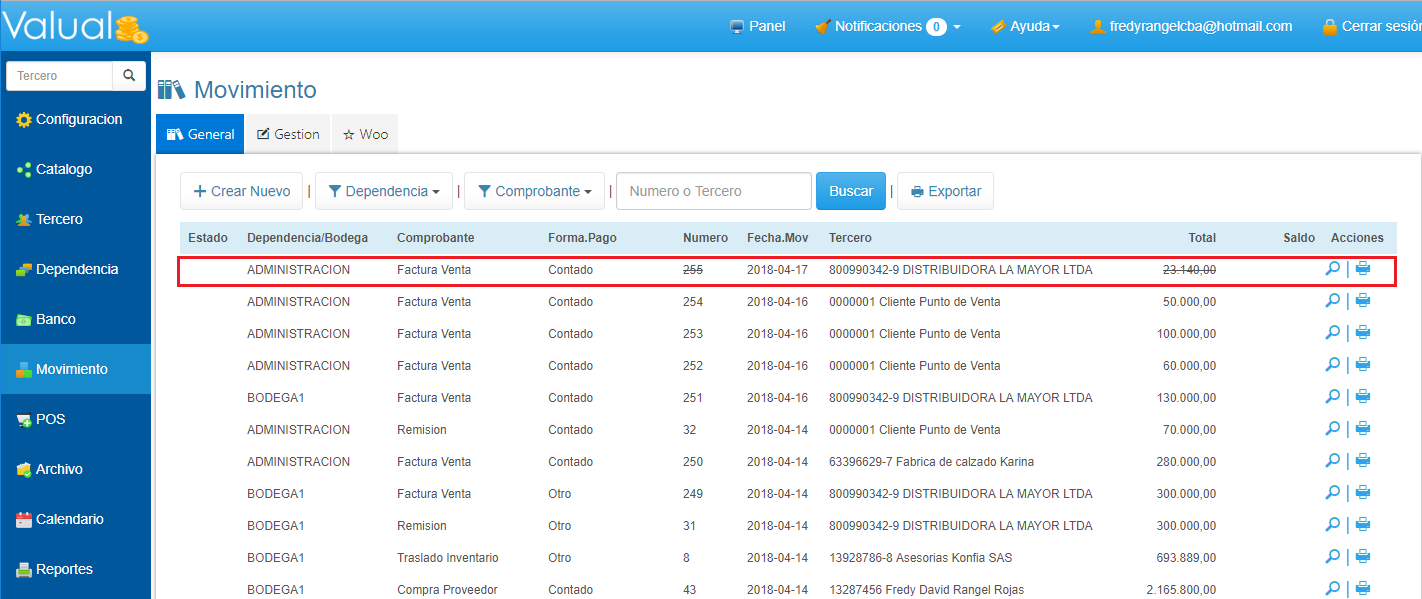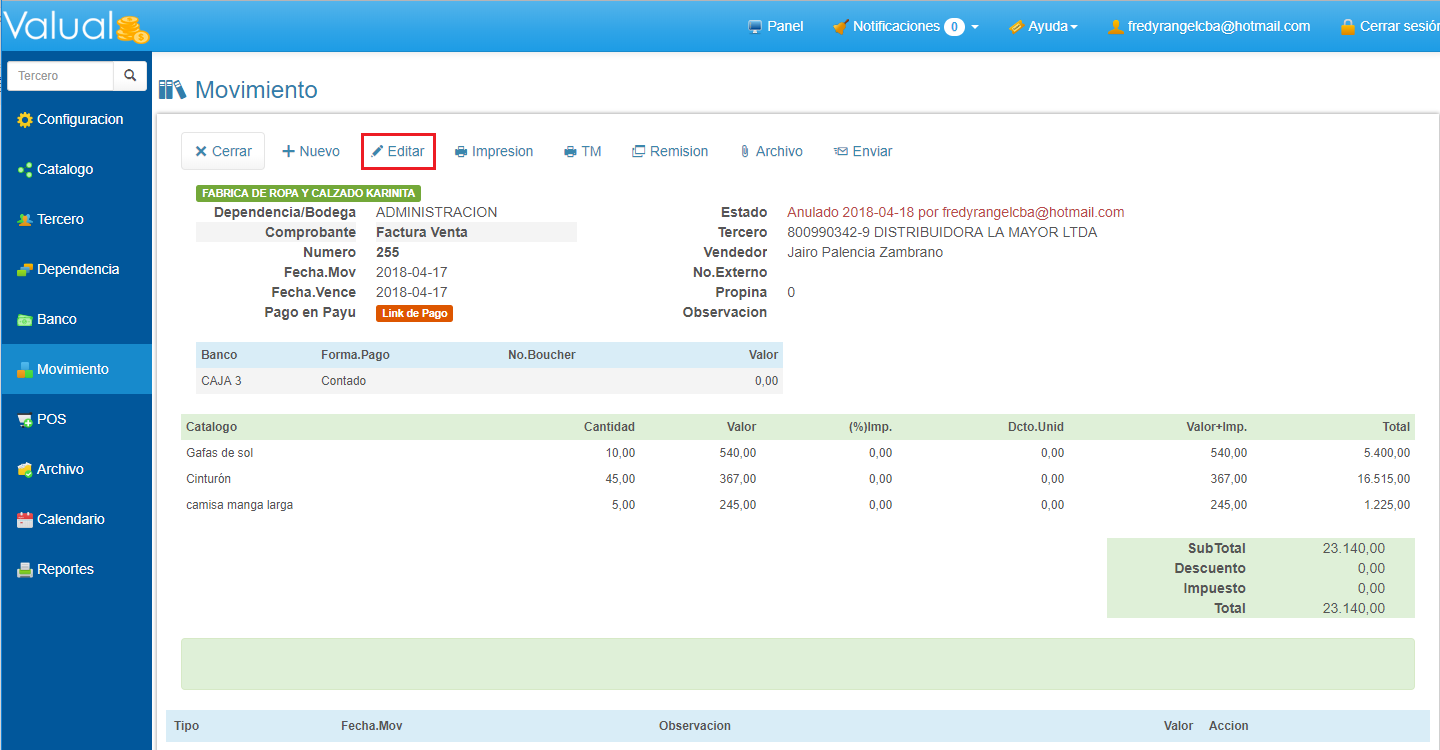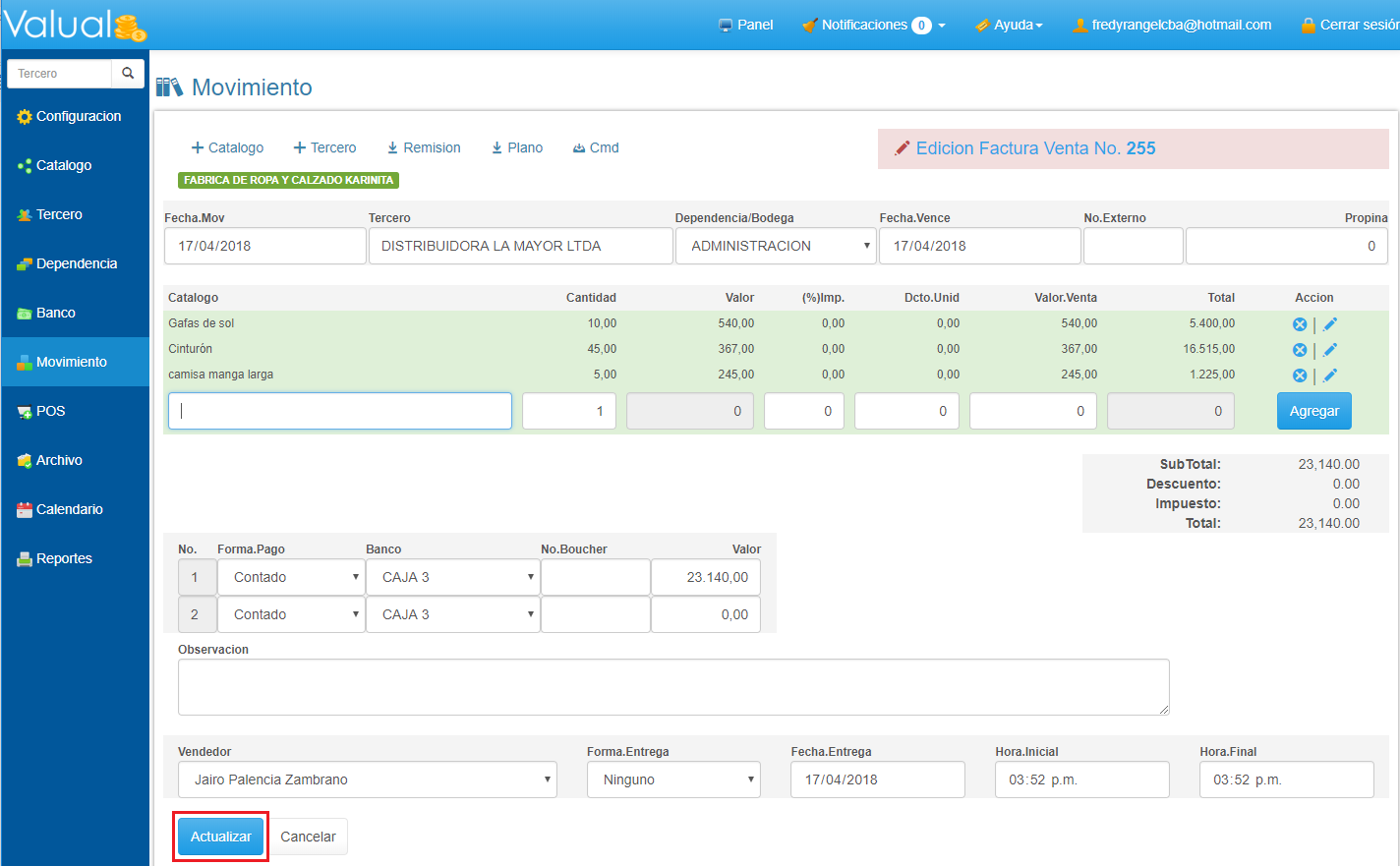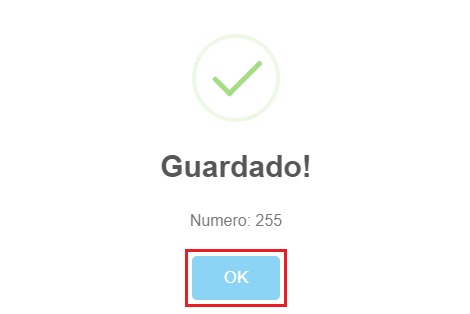|
|
|
1. Ingresa a Movimiento en el Menú Principal y podrás visualizar el listado de Comprobantes Generados. 2. Ingresa al Detalle de cada Comprobante realizando un clic en el icono de la Lupa.
3. Haz clic en el botón Anular.
Nota: 4. Se muestra un cuadro de confirmación de la acción y la opción de detallar el Motivo de Anulación, haz clic en Aceptar para Anular el comprobante.
5. Luego de guardar los cambios visualizarás un mensaje indicando que la acción se realizó de forma correcta. Haz clic en OK.
El comprobante anulado, se visualiza en la lista de Movimientos, con un Estado Anulado representado con la letra |
|
Los Movimientos Anulados se visualizan en la lista con un fondo Rojo y en texto tachado. Debes tener en cuenta que si el comprobante ya tiene un cierre de caja (Traslado a otra Caja), se debe modificar también dicho traslado. Dentro del detalle de Comprobante, se visualiza un aviso de Traslado si se presenta el caso de que ya se haya realizado un cierre de caja. Ejemplo: La Factura 255, muestra un traslado realizado.
|
|
|
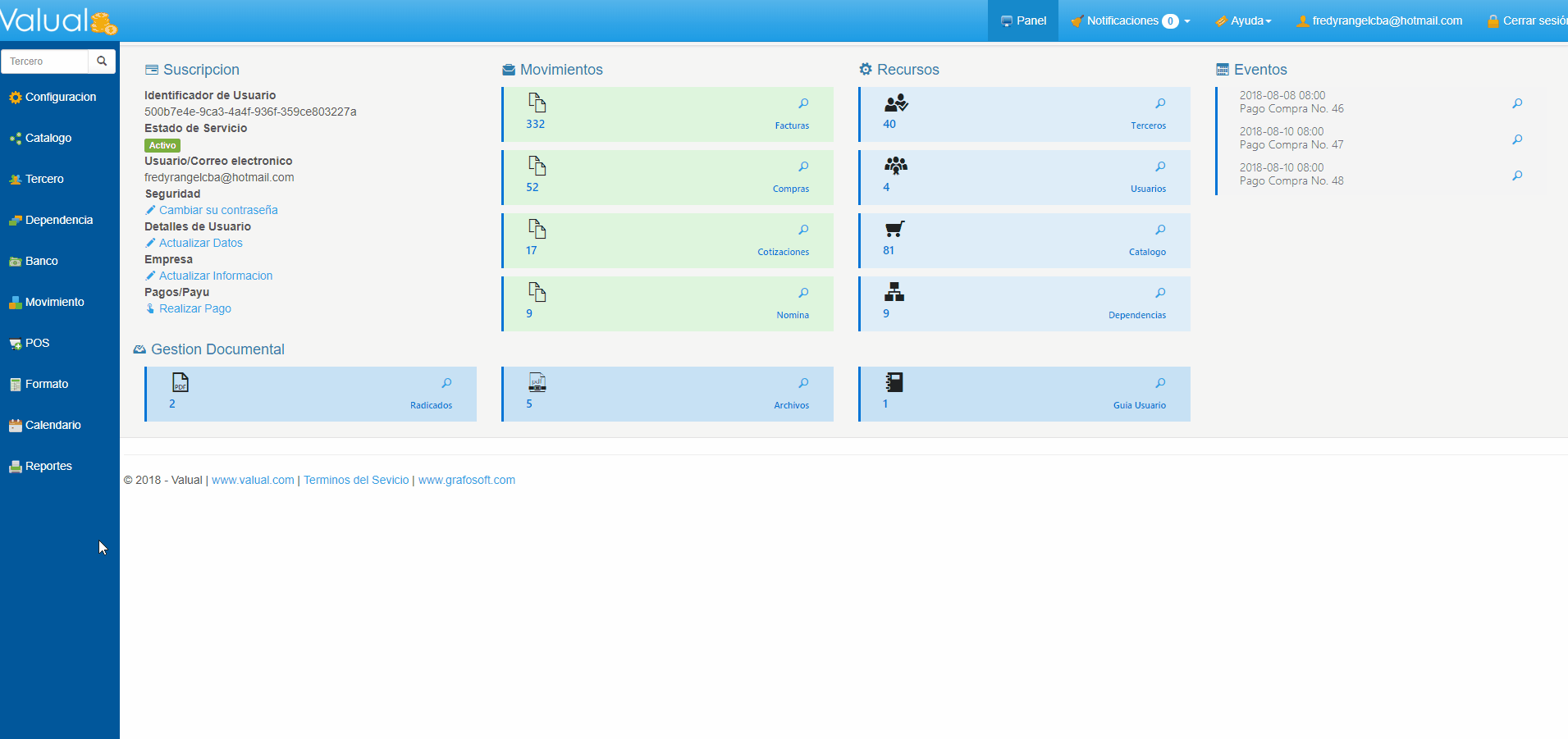
|
|
|
En el caso de equivocarte en la selección del comprobante Anulado, Valual te permite realizar un proceso muy sencillo para Des Anular. Realiza el siguiente ejercicio.
|
|
1. Ingresa a Movimiento en el Menú Principal y podrás visualizar el listado de Comprobantes Generados. 2. Ingresa al Detalle de cada Comprobante realizando un clic en el icono de la Lupa.
3. Haz clic en el botón Editar.
4. Se visualiza nuevamente el Detalle del Comprobante. Haz clic en el botón Actualizar.
5. Haz clic en ok.
|
|
|
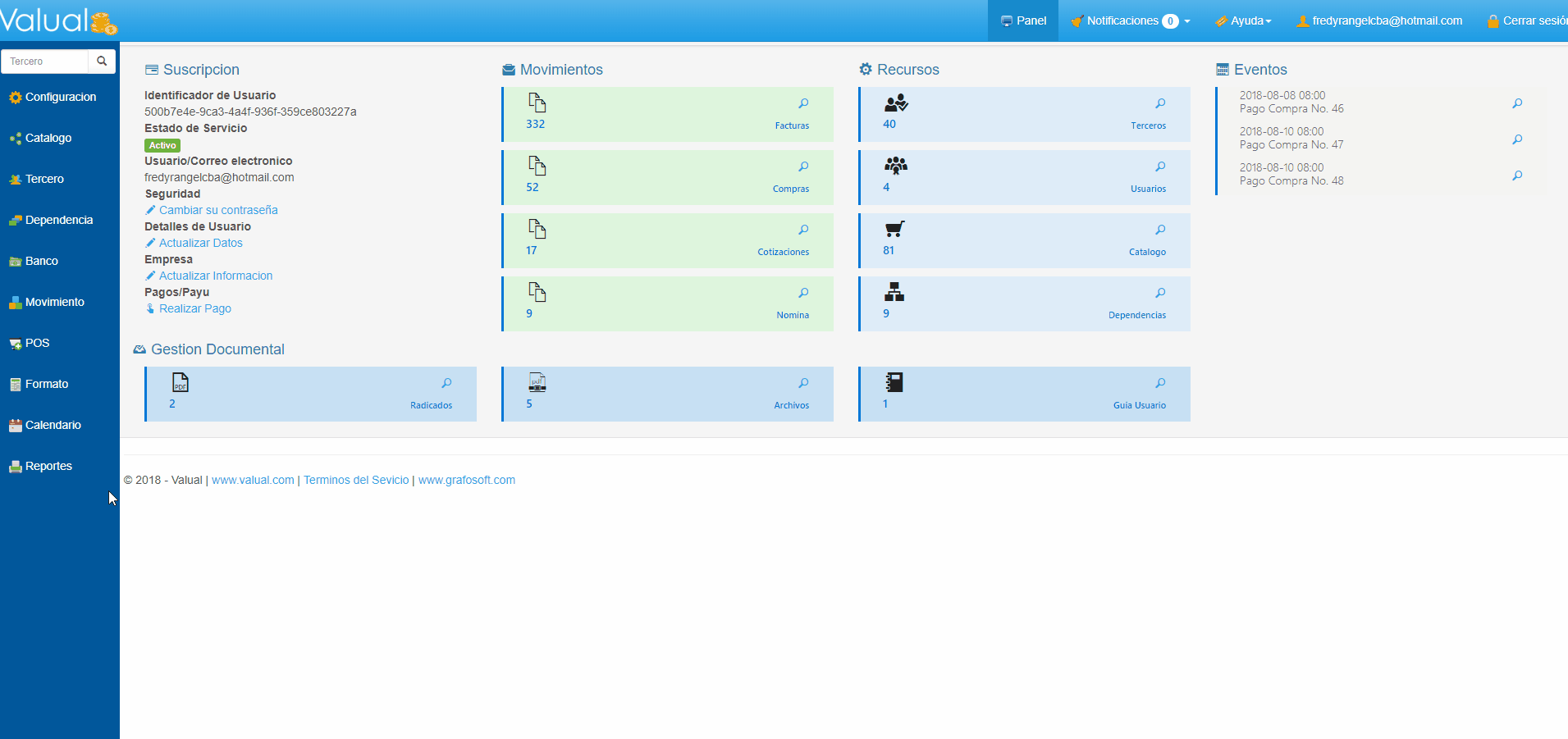
Creado con el Personal Edition de HelpNDoc: Transforme su proceso de creación de archivos de ayuda CHM con HelpNDoc